Fは自室で写真のレタッチをしていた。撮影を頼まれた画像を選択し調子を整えて印刷して渡す。生業としているわけではないので親しい知り合いの頼みだけ受けているのだが、親しいだけにあまり手を抜くわけにはいかない。
レタッチが終わり後は印刷すれば完了だ。ここでFはいつも悩むのだ。自室にプリンタは置いていない。プリンタはリビングのPCに接続してある。ノートPCをリビングにもって行くか、データをUSBメモリに移してリビングのPCを立ち上げて印刷するか。リビングのPCを立ち上げて自室からリモートで印刷するか。はたまたプリンタを一時的に自室に持ち込むか。
Fの自室は2階である。リビングは1階である。Fは思った、この豪邸では自室からリビングまでおよそ130m(*1)であるから、印刷の度に数往復するのは健康的ではあるが面倒だ。
*1:単なる妄想です。
LAN対応のプリンタに買い替えるという手もあるが、昨今プリンタの使用頻度は下がっているのでそれも無駄なような気がしているFであった。
そうこうしているうちに玄関のチャイムが鳴る。階段を駆け下りて出てみると宅配便の配達であった。箱には大きく「アイ・オー・データ機器」と書いてある。も、もしかして・・・Fは急いで箱をリビングのテーブルの上で開けてみた。そこには・・・
こ、これは、あのUSBデバイスサーバー!USB機器を無線で接続できるというスーパーメカ。これさえあれば自室からリビングのプリンタに簡単に印刷できるのかも。もしかしてあの宅配の兄ちゃんはzigsowからの使者だったのか(*2)。
*2:というわけでzigsow様、アイ・オー・データ様のおかげで
USBデバイスサーバーのレビューをさせていただくことになりました。
■ 麗しの君 ■
Fはわくわくしながら箱を開けた。中には本体とビニルの袋に入った取説とCDだけ。あとは押さえ枠の下にACアダプターと台座という極シンプルな構成。あまりのシンプルさに、他に何かあるに違いないと思い箱を分解して調べまくりたい衝動に駆られたFであったが、考えてみたら本体と電源があれば十分だということに気づくまで0.3秒ほどかかった。
この手の機器で正方形というのはなかなか見られない形じゃないかな、アンテナの都合か何かでこの形に最適化されているのかなとFは思った。違和感とまではいかないが面白い形だと思いつつ箱から取り出してみた。
何だか大きいのか小さいのかよくわからない。設置を考えると小さい方が自由度が高い気もするが、設置の安定性やケーブルの取り回しを考えるとあまり小さいのも考え物である。それにアンテナの設計は感度やノイズの影響を考えると大きさに余裕がある方がはるかに楽であるので性能を出しやすいのも事実である。さて、このデバイスサーバーはどんな性能を見せてくれるのだろうとFはわくわくしてきた。
正面から見ると正方形の弁当箱のようだが厚みはそれほどない。USBポートは正面から向かって右側に3ポート、左側に1ポートの計4ポートある。このうち給電できるのが2ポートで残りの2ポートはデータ通信のみである。ただ、給電ポートは右にひとつ、左にひとつと分かれているあたりが憎い心づかいである。
それにしても軽い。Fは最初から思っていた。筐体が大きめの分さらに軽く感じるのだろうが、この手のケーブルを複数接続する機器は軽すぎると安定感に欠ける傾向があるのでちょっと不安である。しかし、最近のUSBケーブルは細めでやわらかいものが多いので問題はないのだろう、10Base5のイエローケーブルを繋ぐわけではないのだから(*3)。
*3:イエローケーブルの時代にUSBはありません。
質量を実測してみた。箱には質量(本体のみ)約250gと記載してあるのだが、F宅のはかりでは241gとでた。Fは9g損した気になった(*4)。それよりもはかりを掃除してやらないとなという気の方が強かったのは内緒である。
*4:冗談です。
余談であるがFはこの質量という表現にまだ馴染めないでいる。つい重量とか重さとか表現してしまうのであるが、人間が宇宙旅行に行こうかという時代にやはり質量で記載しておくべきなのだろうなとFは思った。重量で記載していると、もしかするとこのデバイスサーバーを月にもって行った人が40gしかないぞと訴訟を起こすかもしれない(*5)。
*5:(たぶん)ありません。
このデバイスサーバーは壁掛け用に裏面にネジをひっかける穴がついている。それもUSBポートが左右でも上下でも出るように縦向きでも横向きでも壁掛け可能だ。そしてもう一つ自立させるためのスタンドも付属している。
このスタンドがなかなかお洒落な色使いである(*6)。Fはこの色が気に入った。透明なのだが薄いブルーがはいっていてきれいだ。
*6:Fは「おされ」と書けない年代のようです。
設置してしまえば後ろから見ることは無いのかもしれないが後姿もなかなかのものである。麗しの君としてしばし眺めていたFであった。
■ 「とりあえず」は大事な機能 ■
Fは早速プリンタをリモートでつないでみることにした。この手の製品を買う人はじっくり取説を読んでから接続しようとする人ばかりではないだろう。簡単に取説を眺め、とりあえずつないでみてダメなら取説に戻る、そういう人も多いに違いない。Fはどちらかというとそのタイプである。
本体を眺めてみる。ACアダプタを挿してパワースイッチを入れれば何とかなりそうだ。本体前面にはパワースイッチとWPSのボタンが大きく鎮座している。これなら誰でも間違わないだろう。
しかしFはここで我に返る。我が家の無線ルーターはWPSで運用していない。さてどうしたものかと取説を見返すとLANケーブルで接続してやれば設定できるようだ。早速LANケーブルで本体とPCを接続してみた。たまたま手元にはストレートのLANケーブルしかなかったのでクロスケーブルで接続してみようという意地の悪いことはできなかったが、最近の機器は自動判定だろうからクロスでも大丈夫なんだろうなと思うことにした。それにしてもLANケーブルが付属していないというのは少し不親切かもしれない。一般家庭にLANケーブルが存在する確率はUSBケーブルが存在する確率より低いと思うのはFの間違いであろうか? LANケーブルを添付しないのならばUSB接続で設定ができた方がありがたいと思うのであった。
そんなことを考えている間に本体の電源LEDとワイヤレスLEDが緑色に点灯している。さて次はどうするのかな?またFは取説を見てみると、CDから「net.USBクライアント」をインストールせよとのこと。「net.USBクライアントセットアップガイド」というのを参考にして添付のCDをPCに入れてみる、すると自動でメニューが立ち上がった。
「net.USBクライアントをインストールする」ボタンを押下する。後は画面に従って進めていくだけだ。
途中ファイアーウォールにこのアプリケーションの例外設定をしてくれる画面が現れるが、そのまま「はい」で進める。
USBデバイスを一人で使うのか共有するのかの選択を迫られる。とりあえず複数のPCから使用する予定なので下の選択肢を選んで進める。
これでクライアントのインストールは終了である。この時タスクバーにはクライアントのアイコンができていた。
さて、次はどうするのだろう?クライアントを立ち上げるとネットワーク上にUSBデバイスが見つからないと出てきた。
ここでギブアップしてまた取説に戻るFであった。なになに、表示切替ボタンを押下してこのデバイスサーバーを表示させ、それを右クリックしてWebページを表示するを選択するのか。
認証画面が表示されたらアカウントの初期値を入力する。初期値は取説に書いてある。
するとブラウザが立ち上がり設定画面が表示されるので左側のネットワーク設定のタブをクリックすると無線ルーターとの接続設定ができるようになる。もちろんWPSで接続した人はこの辺りはすっ飛ばして行けるのでやはりその方が便利だなとFは思った。
アクセスポイントを探すという検索ボタンをクリックすると周辺の機器をサーチしてくれ、見つかった機器をリストで表示してくれるので自分の接続先にチェックを入れてKEYを入力すれば接続してくれる。しかしこの辺りは無線が混んでいるのを再認識せざるを得ない結果にFは若干不安の念を拭いきれなかった。
ここまでくればLANケーブルを抜いてクライアントを立ち上げなおすわけだ。我が家の無線ルーターはDHCPでIPアドレスを割り振っているのでこの画面がでてOKを押せば無線接続完了である。
■ どの程度速いのかな? ■
FはPCの横に転がっていたUSBメモリをデバイスサーバーに接続してみた。このUSBメモリーはどこかのワゴンセールで購入した激安品でスペックはよくわからない。
とりあえず4.75MBのJPEGファイルをirfanvview(画像表示・管理ソフト)で表示してみた。
USBデバイスサーバー経由 5秒
直接接続 1秒未満
うーん、腕時計で目測なので精度は1秒程度であるが結構遅い印象。もちろん2回目以降はキャッシュされているので早いのだが・・・
別のファイルを次々に開いてみても同じような感じだ。4-6MBのJPEGファイルを開くと5秒前後であった。ものすごくいい加減な計算をするとざっと10Mbps程度という感じなのかもしれない。
もちろんこれは機器や環境に左右されるので何とも言えないが、Fが試した環境を以下に記しておく。
PC:Sony VCPF129J(無線接続) Win7HP(64)
ルーター:Buffalo WZR-HP-G302H/E
Fは住宅街に住んでいる。引っ越してきた当時はスカスカというよりF以外に無線LANを使用している家などなさそうだったが、いまやモニターを見るとSSIDが山と見える環境になってしまった。しかも極近所の家がchぶつけてくるし...orz 事前にモニタしてからch決めて欲しいよなと思うFであった。(*7)
*7:それはたぶん無理だと思われます。
まあ10Mbpsといえばイエローケーブルを使っていたころに比べれば天国である。(*8) それにいろいろいじれば改善されるだろうからまだこれからだし、メインの目的はプリンタであるから遅い出力デバイスを接続した場合には十分すぎる速度である。だからこの時はそれほど遅いのを気にしていないFであった。
*8:化石ですか?
では本命のプリンタを接続してみることにした。デバイスサーバーをはるか遠く離れたリビングに(*9)移動させプリンタに接続してプリンタの電源を入れる。Fが書斎(*10)に戻るとPCの画面にはプリンタが表示されている。接続ボタンをクリックするとめでたくプリンタがUSB接続され小躍りするFであった。
*9:だからそんな豪邸ではありませんよ(^^;)\(--;
*10:いつから書斎になったんでしょうね
あれ?待てよ・・・表示にHi-SPEEDと表示されているではないか?さっきのUSBメモリーの時にはこの文字がなかった。もしかしてあの(激安)USBメモリはUSB1.0か1.1なのか?それならば規格上12MbpsだからほとんどMAXのスピードが出ていたのかな?ちょっと期待に胸が膨らむFであった。
プリンタはEPSON PM-G860である。とりあえずステータスを表示させてみるとちゃんとインクの残量まで表示されている。USBの双方向通信が行われている証拠である。この手のUSBデバイスサーバーは過去に使用したことがあるが片方向通信だったのでインクの残量などはフィードバックされず結局誰かにあげてしまったのだが、これはちゃんとしているなあと感心するFであった。
速度テスト用にプリントしてみたのはこの画像。2.58MBのJPEGファイル。
プリントの速度を測るのは難しいとFは思った。出力ソフトはPhotoshopElement8であるが、プリントを開始してから出力が終わるまでには次のような工程が想像される。
・ソフト内でのプリンタデータ作成
・転送
・プリンタ内でのエンコード
・実出力
知りたいのは転送速度だ。通信路が変わったことでどのくらい差が出るのか知りたいので転送速度だけを測りたい。もっとも全行程の差分をとればいいのではあるが、FはEpsonのステータスウィンドウに出る表示速度(たぶんデータの転送を表していると思われる)のバーがフルになるまでの時間を測ってみた。
使用方法としては本末転倒ではあるが、PCをリビングに持って行き、プリンタ-PC間をUSB直結した場合とUSBデバイスサーバー経由で接続した場合を交互に数回繰り返して印刷してみた。
結果は腕時計での計測で5秒前後で違いは認められなかった。転送速度の絶対値は分からないがプリンタ使用においてUSBデバイスサーバーを経由したことによる通信速度のデメリットはないと言っていいだろう。Fはプリントアウトする度にリビングと書斎を何十分もかけて(*11)往復する苦労から脱することができると確信した。
*11:まだ妄想しているようです
これで終わりにするわけにはいかない。少なくともこのレビューを書いたからにはこの製品を他人に勧められるのかどうかは見極めないといけないとFは思っていたからだ。誰かに聞かれたときに力強く勧めるためには、環境依存とはいえやはり転送速度の目安は把握しておかなければならない。
Fは2TBの外付けUSBハードディスクをUSBデバイスサーバーに接続した。この転送速度を調べれば目安ができるのではないかとFは考えたのだった。
ところが接続ができるのだがHDDの中身が見えない。何度か接続しなおしてようやくつながったが、Fの環境では大量のデータを転送するには不安定な電波環境なのかもしれない。また、2TBのHDDのうち1TB程度使用しているせいもあるのか、接続してからファイルディスクリプタを舐める間4-5分はアクセスできない状況であった。これはちょっと遅いかもと一抹の不安がFの脳裏を過るのであった。
Fが用意したのは103MBのバイナリファイル。これをUSB直結したHDD(アイ・オー・データ HDSC-U2.0)と内蔵HDD間のコピー時間とUSBデバイスサーバーで接続したHDDと内蔵HDD間のコピー時間を比較してみることにした。FのPCにはUSB3.0の口はないので直結した場合はUSB2.0での接続ということになる。
結果は
直結:
内蔵→外付け 108sec
内蔵←外付け 98sec
デバイスサーバー経由:
内蔵→外付け 6sec
内蔵←外付け 5sec
数回実施したがばらつきはないのでこのような状況なのだと思われる。内蔵から外付けへのコピーと外付けから内臓へのコピーに差があるのはどちらでどの処理を行うかの差だろうが、傾向は同じなのでよしとしよう。しかし直結で140Mbps程度なのに比較し、7~8Mbps程度しかでないデバイスサーバー経由では記憶デバイスを扱うには少し辛いものがある。ただし、これはFの環境でのことでありもっといい環境で使えば結果は異なるだろうことは容易に推測できるのであくまで速度は参考値として考えて欲しい。
■ 明日にかける橋 ■
以前LAN経由で使えるHDDを購入して100MのLANで使用していたがやはり8~10Mbps程度しか速度が出ないために捨てた記憶が蘇ってきたFであった。まだ早いのかな、記憶デバイスを無線で接続するのは。
ともあれ、プリンタがリモートで容易に接続できること、いざとなればHDD等の記憶デバイスも接続できることを考えればFのPC環境が大いに改善されることは間違いのないところである。後は速度面で満足いくようになれば記憶デバイス用としても十分実用的になっていくことだろう。大いに期待されるところである。
Fの環境では記憶デバイスの接続には厳しいUSBデバイスサーバーではあったが、別の使用方法を考えてみた。最近F宅の近所で不審者情報が聞かれることがある。また夜中に望遠鏡を設置して撮影しようとしたときに雲が出てきて断念することがあるのだが、雲が去ったかどうか都度外に出て確認しなければならない状況もある。このUSBデバイスサーバーにカメラをつけて監視用途に使用するのはどうだろう。無線接続にピッタリのシチュエーションではないか。その環境ができたらまたリポートしてみたいと思うFであった。
zigsow様、アイ・オー・データ様にはこのレビューに参加させていただく機会をいただき感謝します。
frog拝
コメント (0)
YouTube の動画を挿入
YouTube の URL または動画の ID を入力してください
動画の ID が取得できません。ID もしくは URL を正しく入力してください。
ニコニコ動画の動画を挿入
ニコニコ動画の URL または動画の ID を入力してください
動画の ID が取得できません。ID もしくは URL を正しく入力してください。
ZIGSOWリンク挿入
検索対象とキーワードを入力してください
外部リンクを挿入
リンク先の URL とタイトルを入力してください
URL を正しく入力してください。
ほかのユーザーのレビュー
-
I-O DATA 無線LAN対応 USBデバイスサーバー WN-DS/US
実はI-ODATAReviewChallengeとしては初めてになります。今回の製品はUSBデバイスサーバーの無線LAN対応最新型「WN-DS/US」。最初に「USBデバイスサーバー�...
-
I-O DATA 無線LAN対応 USBデバイスサーバー WN-DS/US
はじめに 6 回目のレビュ-機会を与えていただけたZigsowさんと関係各社の皆さんに感謝いたします。まさかの、まさか!再びレビュー当選!!�...
-
I-O DATA 無線LAN対応 USBデバイスサーバー WN-DS/US
この様な機会を下さったzigsow様、I-ODATA様、プレミアムレビュー関係者の皆々様、心より感謝申し上げますm(__)mレビューでは色々な写真や動画を使�...
-
I-O DATA 無線LAN対応 USBデバイスサーバー WN-DS/US
無線LAN対応USBデバイスサーバーWN-DS/USのレビュワーに選出されました!Zigsowさん,I-ODATAさん、本当にありがとう御座います!寝起きでメールを見て�...
-
I-O DATA 無線LAN対応 USBデバイスサーバー WN-DS/US
----------------------------------------------------------------------■0.利用環境----------------------------------------------------------------------今回は以下の機器でチャレン�...
-
I-O DATA 無線LAN対応 USBデバイスサーバー WN-DS/US
※ようやく書き方がわかって参りました。このままではI-ODATA様に申し訳ないので再編集いたしました。 まずは、プレミアムレビューに選んでい�...
-
I-O DATA 無線LAN対応 USBデバイスサーバー WN-DS/US
この度は、zigsow様・株式会社アイ・オー・データ機器様に、ジグソープレミアムレビュー「無線LAN対応USBデバイスサーバーWN-DS/US」レビューアーの...
-
I-O DATA 無線LAN対応 USBデバイスサーバー WN-DS/US
ジグソー運営事務局様、株式会社アイ・オー・データ機器様。今回は、レビューに選出して頂き、誠にありがとうございます。また、おものだち�...








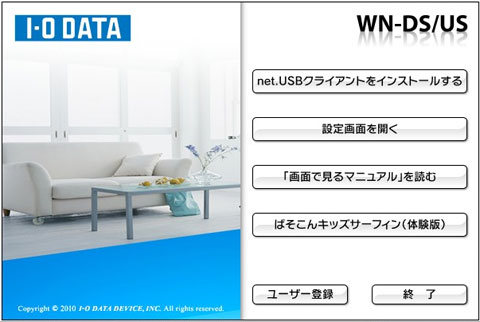
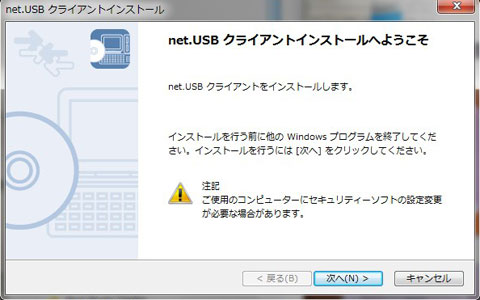
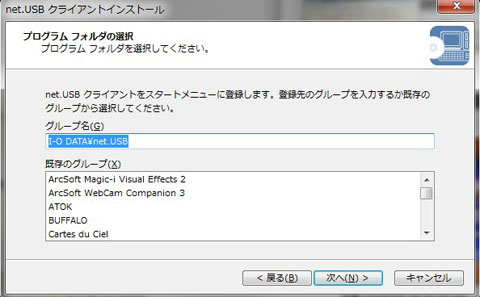
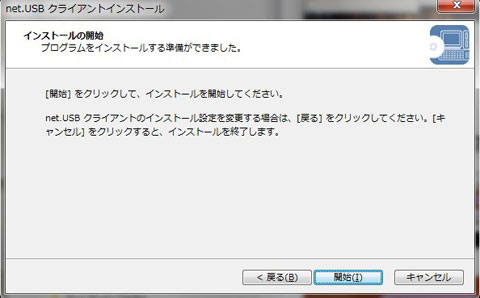
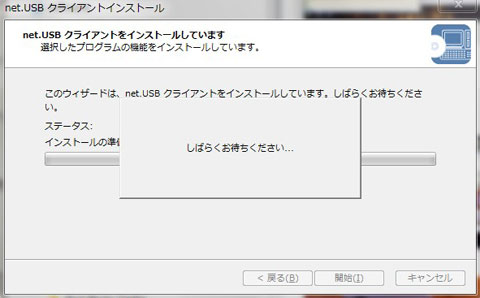
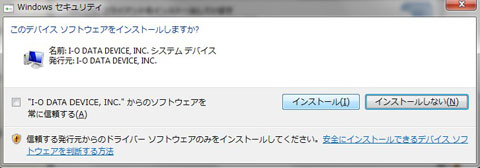
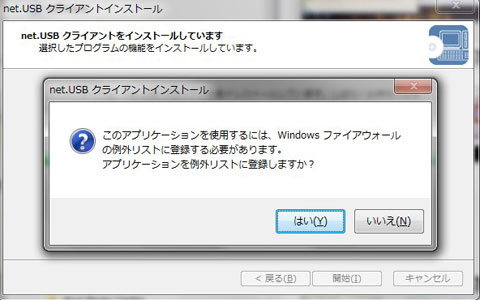
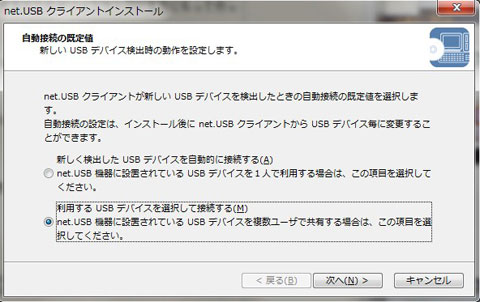
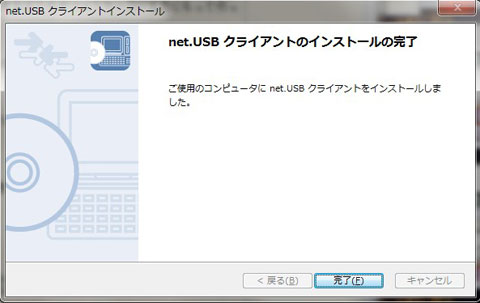
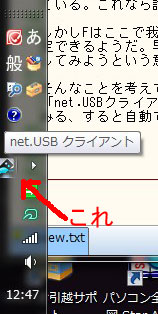
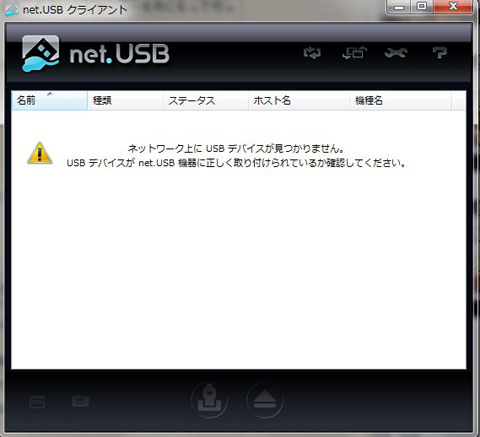
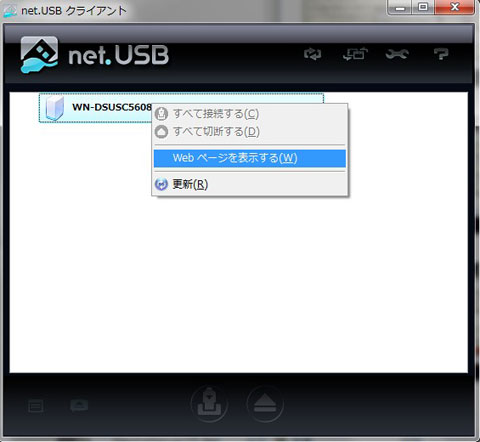
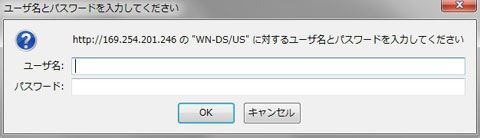
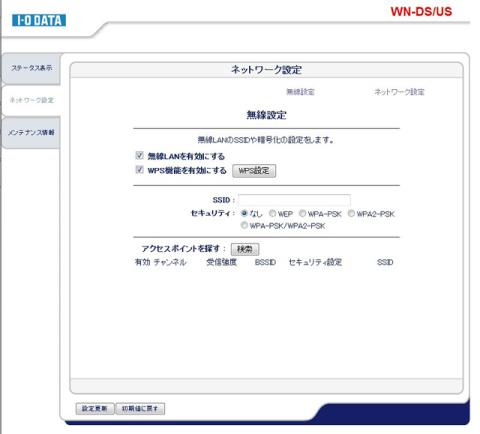
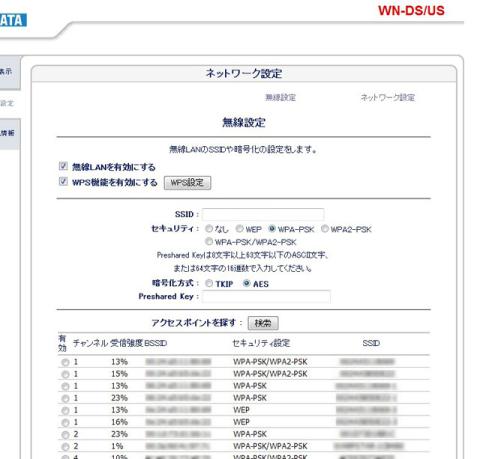
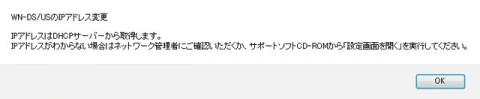
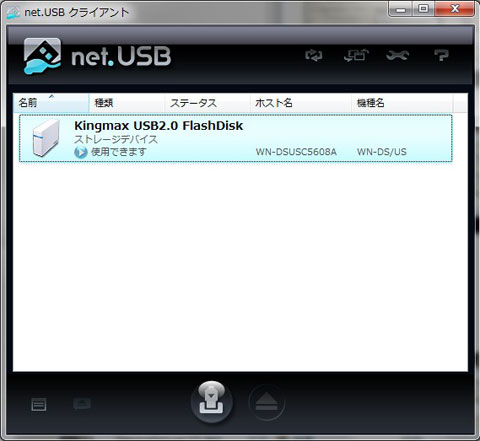
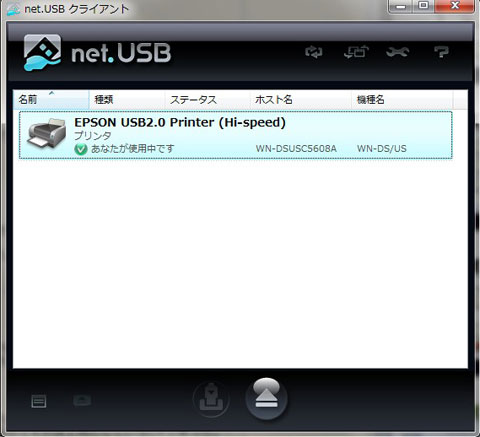

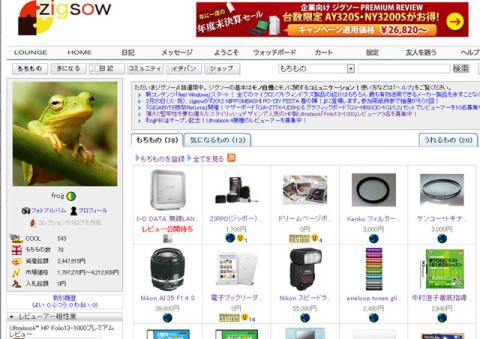




ZIGSOWにログインするとコメントやこのアイテムを持っているユーザー全員に質問できます。